Java图片处理教程:读取修改技巧全解析
想要掌握Java图片处理技术?本文为你提供一份详尽的教程,深入讲解如何利用`java.awt.image`和`javax.imageio`包中的API进行图片的读取、修改与保存。我们将从图片处理的基本流程入手,详细介绍如何使用`ImageIO.read()`读取图片,利用`Graphics2D`或直接操作像素进行修改,并通过`ImageIO.write()`保存结果。同时,本文还将涵盖Java支持的常见图片格式,如JPEG、PNG、GIF和BMP,以及如何进行裁剪、缩放、旋转、灰度化、亮度调整和水印添加等实用操作,更有示例代码助你轻松上手,快速提升Java图片处理技能。
Java处理图片的核心在于java.awt.image包和javax.imageio包,它们提供了读取、修改和保存图片的API。1. 图片处理基本流程:使用ImageIO.read()将图片读取为BufferedImage对象,通过Graphics2D或直接操作像素进行修改,再使用ImageIO.write()保存结果。2. Java支持的常见图片格式包括JPEG(有损压缩,适合照片)、PNG(无损压缩,支持透明)、GIF(256色,支持动画)和BMP(无压缩,文件大)。3. 裁剪使用BufferedImage.getSubimage()方法,缩放通过Graphics2D的drawImage()并结合RenderingHints设置插值方式(如双线性插值),旋转则结合AffineTransform进行坐标变换。4. 灰度化可通过创建TYPE_BYTE_GRAY类型的BufferedImage自动转换,或手动遍历像素并计算灰度值;亮度调整通过遍历像素并调整R、G、B分量实现;水印添加则利用Graphics2D绘制文字或图像,并可设置透明度和抗锯齿以提升效果。

Java处理图片,核心在于java.awt.image包和javax.imageio包。它们提供了一套强大且相对直观的API,用于图像的读取、修改和保存。通过这些工具,我们能够对图片进行各种操作,从基本的格式转换到复杂的像素级处理,都能找到对应的实现方式。这套机制在我看来,是Java在多媒体处理领域的一个基石。

解决方案
要用Java进行图片处理,最基础也是最核心的步骤就是读取图片到内存中,对其进行操作,然后再保存回文件系统。这通常涉及到ImageIO类和BufferedImage类。
首先,你需要用ImageIO.read()方法将图片文件加载到一个BufferedImage对象里。BufferedImage是Java中表示图像数据的主要类,它提供了丰富的API来访问和修改图像的像素数据。一旦图片加载进来,所有的修改操作都是在这个BufferedImage对象上进行的。完成修改后,再用ImageIO.write()方法将BufferedImage对象保存为新的图片文件。

一个简单的读取和保存图片,并进行一个基本转换的例子:
import java.awt.image.BufferedImage;
import java.io.File;
import java.io.IOException;
import javax.imageio.ImageIO;
public class ImageProcessor {
public static void main(String[] args) {
File inputFile = new File("input.jpg"); // 假设你有一个名为input.jpg的图片
File outputFile = new File("output.png");
try {
// 1. 读取图片
BufferedImage originalImage = ImageIO.read(inputFile);
if (originalImage == null) {
System.out.println("无法读取图片,请检查文件路径或格式。");
return;
}
// 2. 进行一些简单的修改(例如:转换为灰度图)
// 实际上,更复杂的修改会涉及Graphics2D或者直接操作像素
BufferedImage grayImage = new BufferedImage(
originalImage.getWidth(),
originalImage.getHeight(),
BufferedImage.TYPE_BYTE_GRAY); // 创建一个灰度图类型的新图片
grayImage.getGraphics().drawImage(originalImage, 0, 0, null); // 将原图绘制到灰度图上,自动转换
// 3. 保存修改后的图片
ImageIO.write(grayImage, "png", outputFile); // 保存为PNG格式
System.out.println("图片处理完成,新图片已保存到: " + outputFile.getAbsolutePath());
} catch (IOException e) {
System.err.println("图片处理过程中发生错误: " + e.getMessage());
e.printStackTrace();
}
}
}这段代码展示了一个最基本的流程。在实际应用中,BufferedImage的强大之处在于它能提供一个Graphics2D对象,让你像在画布上绘画一样对图片进行各种复杂操作,或者直接操作像素数组,实现更精细的控制。

Java中常见的图片读取与保存格式有哪些?
在Java的图片处理体系中,通过ImageIO类,我们能够支持多种常见的图片格式。这背后其实是Java运行时环境(JRE)内置的图像I/O插件在起作用。最常用的格式无疑是JPEG、PNG、GIF和BMP。
具体来说:
- JPEG (JPG):这是一种有损压缩格式,非常适合照片。它的优点是文件小,但每次保存都会损失一些细节。当你需要处理大量照片,或者对图片质量要求不是极致时,JPEG是个不错的选择。不过,它不支持透明度,这一点在使用时需要特别注意。
- PNG (Portable Network Graphics):这是一种无损压缩格式,非常适合需要保留图像细节和透明度的场景,比如网页图标、Logo或者带有透明背景的图片。PNG文件通常比JPEG大,但质量更高,而且支持Alpha通道,这意味着你可以有半透明的效果。
- GIF (Graphics Interchange Format):GIF也支持无损压缩,但它的颜色深度限制在256色。它最大的特点是支持动画,这在很多早期的网页设计中很流行。对于简单的图标或动画,GIF依然有其用武之地。
- BMP (Bitmap):这是一种无压缩的位图格式,文件通常非常大,因为它直接存储了每个像素的颜色信息。在Web应用中很少使用,但在一些桌面应用或特定场景下可能会遇到。
要查看你的Java环境具体支持哪些读写格式,可以使用ImageIO.getReaderFormatNames()和ImageIO.getWriterFormatNames()这两个方法。我个人觉得,理解这些格式以及它们对透明度的支持,在实际项目中非常关键,比如你如果把一个带透明背景的PNG图片保存成JPEG,那透明部分就会变成黑色或白色,这可不是我们想要的结果。
如何对Java图片进行裁剪、缩放和旋转操作?
对图片进行裁剪、缩放和旋转是图片处理中最常见的需求。Java的BufferedImage和Graphics2D提供了非常灵活的API来完成这些操作。坦白讲,刚接触这些API时,我个人觉得有些概念确实需要花点时间去消化,但一旦掌握,你会发现它们非常强大。
裁剪 (Cropping)
裁剪操作相对简单,BufferedImage类提供了getSubimage()方法。你只需要指定裁剪区域的左上角坐标和宽度、高度。
// 假设 originalImage 是已加载的 BufferedImage 对象
int x = 50; // 裁剪区域的起始X坐标
int y = 50; // 裁剪区域的起始Y坐标
int width = 200; // 裁剪区域的宽度
int height = 150; // 裁剪区域的高度
try {
BufferedImage croppedImage = originalImage.getSubimage(x, y, width, height);
// croppedImage 现在就是裁剪后的图片
// ImageIO.write(croppedImage, "png", new File("cropped.png"));
} catch (java.awt.image.RasterFormatException e) {
System.err.println("裁剪区域超出图片范围: " + e.getMessage());
}需要注意的是,如果裁剪区域超出了原始图片的边界,getSubimage()会抛出RasterFormatException,所以在使用时最好做一下边界检查。
缩放 (Scaling)
缩放操作通常通过Graphics2D的drawImage()方法实现。你可以创建一个新的BufferedImage,然后将原始图片绘制到新图片上,同时指定目标尺寸。
// 假设 originalImage 是已加载的 BufferedImage 对象
int targetWidth = 300;
int targetHeight = 200;
BufferedImage scaledImage = new BufferedImage(targetWidth, targetHeight, originalImage.getType());
Graphics2D g2d = scaledImage.createGraphics();
// 使用 RenderingHints 提高缩放质量
g2d.setRenderingHint(java.awt.RenderingHints.KEY_INTERPOLATION,
java.awt.RenderingHints.VALUE_INTERPOLATION_BILINEAR); // 双线性插值,效果较好
g2d.drawImage(originalImage, 0, 0, targetWidth, targetHeight, null);
g2d.dispose(); // 释放Graphics2D资源
// scaledImage 现在就是缩放后的图片
// ImageIO.write(scaledImage, "png", new File("scaled.png"));KEY_INTERPOLATION参数非常关键。VALUE_INTERPOLATION_BILINEAR(双线性插值)或VALUE_INTERPOLATION_BICUBIC(双三次插值)能提供更好的缩放质量,但速度会慢一些。如果对速度有极致要求,可以使用Image.SCALE_FAST,但图片质量可能会受损。我经常在需要高质量缩放时选择VALUE_INTERPOLATION_BILINEAR,虽然慢点,但效果好。
旋转 (Rotation)
旋转操作也依赖于Graphics2D,结合AffineTransform可以实现。旋转图片时,通常需要将图片中心点作为旋转轴心,这样图片旋转后不会“跑偏”。
// 假设 originalImage 是已加载的 BufferedImage 对象
double angle = Math.toRadians(45); // 旋转角度,例如45度
// 创建一个新的 BufferedImage 来承载旋转后的图片,确保有足够的空间
// 旋转后图片的尺寸会变化,需要计算新的宽度和高度
// 简化处理,直接用原图尺寸,可能会导致部分内容被裁剪,实际应用中需根据旋转角度计算
int newWidth = originalImage.getWidth();
int newHeight = originalImage.getHeight();
BufferedImage rotatedImage = new BufferedImage(newWidth, newHeight, originalImage.getType());
Graphics2D g2d = rotatedImage.createGraphics();
// 将旋转中心移动到图片中心
double x = originalImage.getWidth() / 2.0;
double y = originalImage.getHeight() / 2.0;
g2d.translate(x, y); // 将原点移动到图片中心
g2d.rotate(angle); // 旋转
g2d.translate(-x, -y); // 将原点移回左上角
g2d.drawImage(originalImage, 0, 0, null);
g2d.dispose();
// rotatedImage 现在就是旋转后的图片
// ImageIO.write(rotatedImage, "png", new File("rotated.png"));这里需要注意,旋转后的图片尺寸可能会变大,以容纳旋转后的所有像素。上面代码中的newWidth和newHeight如果直接使用原图尺寸,可能会导致旋转后的图片被裁剪。一个更完善的方案是根据旋转角度计算出旋转后图像的最小包围矩形,然后创建相应大小的新BufferedImage。这块逻辑稍微复杂一点,但能确保图片完整性。
Java图片处理中如何实现灰度化、亮度调整和水印添加?
这些都是图片处理中常见的像素级或图层级操作,Java的BufferedImage和Graphics2D同样能很好地支持。
灰度化 (Grayscale)
灰度化是将彩色图片转换为黑白图片的过程。最常见的方法是取R、G、B三个颜色分量的加权平均值(或简单平均值)作为新的R、G、B值。
// 假设 originalImage 是已加载的 BufferedImage 对象
BufferedImage grayImage = new BufferedImage(
originalImage.getWidth(), originalImage.getHeight(),
BufferedImage.TYPE_BYTE_GRAY); // 直接创建灰度图类型,绘制时自动转换
Graphics2D g2d = grayImage.createGraphics();
g2d.drawImage(originalImage, 0, 0, null);
g2d.dispose();
// ImageIO.write(grayImage, "png", new File("grayscale.png"));这是最简单的方式,利用BufferedImage.TYPE_BYTE_GRAY类型,Java会自动处理颜色转换。如果你想更精细地控制灰度算法(例如,使用人眼对绿色更敏感的加权平均法:0.299*R + 0.587*G + 0.114*B),就需要手动遍历像素:
// 手动遍历像素进行灰度化
BufferedImage customGrayImage = new BufferedImage(
originalImage.getWidth(), originalImage.getHeight(),
BufferedImage.TYPE_INT_RGB);
for (int y = 0; y < originalImage.getHeight(); y++) {
for (int x = 0; x < originalImage.getWidth(); x++) {
int rgb = originalImage.getRGB(x, y); // 获取像素的RGB值
int alpha = (rgb >> 24) & 0xFF; // 获取Alpha通道值
int red = (rgb >> 16) & 0xFF;
int green = (rgb >> 8) & 0xFF;
int blue = rgb & 0xFF;
// 计算灰度值 (简单的平均值)
int gray = (red + green + blue) / 3;
// 或者使用加权平均: int gray = (int)(0.299 * red + 0.587 * green + 0.114 * blue);
// 设置新的RGB值 (R=G=B=gray)
int newRgb = (alpha << 24) | (gray << 16) | (gray << 8) | gray;
customGrayImage.setRGB(x, y, newRgb);
}
}
// ImageIO.write(customGrayImage, "png", new File("custom_grayscale.png"));手动操作像素虽然更灵活,但对于大图来说,性能会是需要考虑的问题。
亮度调整 (Brightness Adjustment)
亮度调整也是通过遍历像素,然后对每个像素的R、G、B分量进行加减操作来实现。需要注意的是,颜色分量的值必须保持在0到255之间。
// 假设 originalImage 是已加载的 BufferedImage 对象
int brightnessDelta = 50; // 亮度调整量,正值增加亮度,负值降低亮度
BufferedImage brightenedImage = new BufferedImage(
originalImage.getWidth(), originalImage.getHeight(),
originalImage.getType()); // 保持原图类型
for (int y = 0; y < originalImage.getHeight(); y++) {
for (int x = 0; x < originalImage.getWidth(); x++) {
int rgb = originalImage.getRGB(x, y);
int alpha = (rgb >> 24) & 0xFF;
int red = (rgb >> 16) & 0xFF;
int green = (rgb >> 8) & 0xFF;
int blue = rgb & 0xFF;
// 调整亮度并确保值在0-255范围内
red = Math.min(255, Math.max(0, red + brightnessDelta));
green = Math.min(255, Math.max(0, green + brightnessDelta));
blue = Math.min(255, Math.max(0, blue + brightnessDelta));
int newRgb = (alpha << 24) | (red << 16) | (green << 8) | blue;
brightenedImage.setRGB(x, y, newRgb);
}
}
// ImageIO.write(brightenedImage, "png", new File("brightened.png"));Math.min(255, Math.max(0, value))这个模式很常用,它能确保调整后的颜色分量不会溢出或低于0。
水印添加 (Watermark Addition)
添加水印通常有两种方式:添加文字水印或添加图片水印。这两种操作都依赖于Graphics2D的绘制能力。添加水印这块,透明度处理是个小技巧,能让水印看起来更自然。
文字水印:
// 假设 originalImage 是已加载的 BufferedImage 对象
String watermarkText = "我的水印";
int x = 20; // 水印位置
int y = 50;
java.awt.Font font = new java.awt.Font("Serif", java.awt.Font.BOLD, 36);
java.awt.Color color = new java.awt.Color(255, 255, 255, 128); // 白色,半透明
BufferedImage watermarkedImage = new BufferedImage(
originalImage.getWidth(), originalImage.getHeight(),
originalImage.getType());
Graphics2D g2d = watermarkedImage.createGraphics();
g2d.drawImage(originalImage, 0, 0, null); // 先绘制原图
g2d.setColor(color);
g2d.setFont(font);
// 设置抗锯齿,让文字更平滑
g2d.setRenderingHint(java.awt.RenderingHints.KEY_TEXT_ANTIALIASING,
java.awt.RenderingHints.VALUE_TEXT_ANTIALIAS_ON);
g理论要掌握,实操不能落!以上关于《Java图片处理教程:读取修改技巧全解析》的详细介绍,大家都掌握了吧!如果想要继续提升自己的能力,那么就来关注golang学习网公众号吧!
 PHP数组找唯一元素的实用方法
PHP数组找唯一元素的实用方法
- 上一篇
- PHP数组找唯一元素的实用方法

- 下一篇
- ULEADCool3D角锥制作教程详解
-
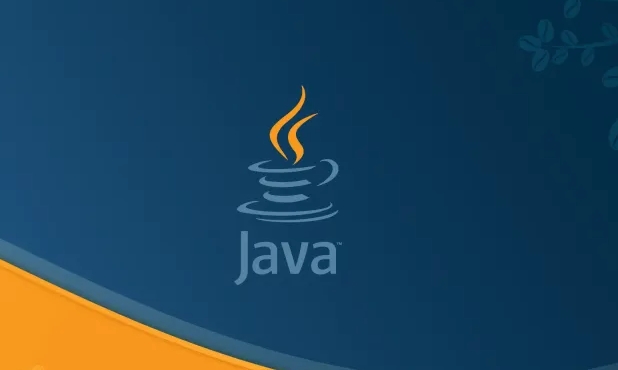
- 文章 · java教程 | 9小时前 |
- Java集合高效存储技巧分享
- 164浏览 收藏
-

- 文章 · java教程 | 9小时前 |
- JavaOpenAPI字段命名配置全攻略
- 341浏览 收藏
-

- 文章 · java教程 | 9小时前 |
- Java接口定义与实现全解析
- 125浏览 收藏
-

- 文章 · java教程 | 9小时前 |
- Java对象与线程内存交互全解析
- 427浏览 收藏
-

- 文章 · java教程 | 9小时前 |
- JPA枚举过滤技巧与实践方法
- 152浏览 收藏
-
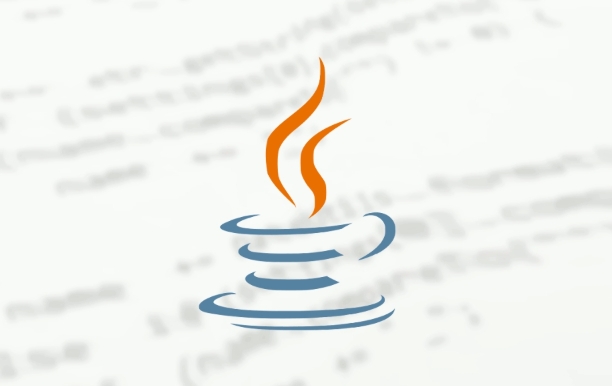
- 文章 · java教程 | 9小时前 |
- Java获取线程名称和ID的技巧
- 129浏览 收藏
-
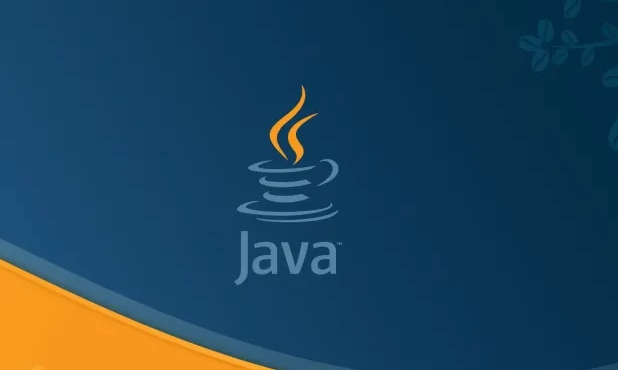
- 文章 · java教程 | 10小时前 |
- JavanCopies生成重复集合技巧
- 334浏览 收藏
-

- 文章 · java教程 | 10小时前 |
- Windows配置Gradle环境变量方法
- 431浏览 收藏
-

- 文章 · java教程 | 10小时前 |
- Java合并两个Map的高效技巧分享
- 294浏览 收藏
-

- 文章 · java教程 | 10小时前 | java class属性 Class实例 getClass() Class.forName()
- Java获取Class对象的4种方式
- 292浏览 收藏
-

- 文章 · java教程 | 10小时前 |
- Java正则表达式:字符串匹配与替换技巧
- 183浏览 收藏
-

- 前端进阶之JavaScript设计模式
- 设计模式是开发人员在软件开发过程中面临一般问题时的解决方案,代表了最佳的实践。本课程的主打内容包括JS常见设计模式以及具体应用场景,打造一站式知识长龙服务,适合有JS基础的同学学习。
- 543次学习
-

- GO语言核心编程课程
- 本课程采用真实案例,全面具体可落地,从理论到实践,一步一步将GO核心编程技术、编程思想、底层实现融会贯通,使学习者贴近时代脉搏,做IT互联网时代的弄潮儿。
- 516次学习
-

- 简单聊聊mysql8与网络通信
- 如有问题加微信:Le-studyg;在课程中,我们将首先介绍MySQL8的新特性,包括性能优化、安全增强、新数据类型等,帮助学生快速熟悉MySQL8的最新功能。接着,我们将深入解析MySQL的网络通信机制,包括协议、连接管理、数据传输等,让
- 500次学习
-

- JavaScript正则表达式基础与实战
- 在任何一门编程语言中,正则表达式,都是一项重要的知识,它提供了高效的字符串匹配与捕获机制,可以极大的简化程序设计。
- 487次学习
-

- 从零制作响应式网站—Grid布局
- 本系列教程将展示从零制作一个假想的网络科技公司官网,分为导航,轮播,关于我们,成功案例,服务流程,团队介绍,数据部分,公司动态,底部信息等内容区块。网站整体采用CSSGrid布局,支持响应式,有流畅过渡和展现动画。
- 485次学习
-

- ChatExcel酷表
- ChatExcel酷表是由北京大学团队打造的Excel聊天机器人,用自然语言操控表格,简化数据处理,告别繁琐操作,提升工作效率!适用于学生、上班族及政府人员。
- 3182次使用
-

- Any绘本
- 探索Any绘本(anypicturebook.com/zh),一款开源免费的AI绘本创作工具,基于Google Gemini与Flux AI模型,让您轻松创作个性化绘本。适用于家庭、教育、创作等多种场景,零门槛,高自由度,技术透明,本地可控。
- 3393次使用
-

- 可赞AI
- 可赞AI,AI驱动的办公可视化智能工具,助您轻松实现文本与可视化元素高效转化。无论是智能文档生成、多格式文本解析,还是一键生成专业图表、脑图、知识卡片,可赞AI都能让信息处理更清晰高效。覆盖数据汇报、会议纪要、内容营销等全场景,大幅提升办公效率,降低专业门槛,是您提升工作效率的得力助手。
- 3425次使用
-

- 星月写作
- 星月写作是国内首款聚焦中文网络小说创作的AI辅助工具,解决网文作者从构思到变现的全流程痛点。AI扫榜、专属模板、全链路适配,助力新人快速上手,资深作者效率倍增。
- 4529次使用
-

- MagicLight
- MagicLight.ai是全球首款叙事驱动型AI动画视频创作平台,专注于解决从故事想法到完整动画的全流程痛点。它通过自研AI模型,保障角色、风格、场景高度一致性,让零动画经验者也能高效产出专业级叙事内容。广泛适用于独立创作者、动画工作室、教育机构及企业营销,助您轻松实现创意落地与商业化。
- 3802次使用
-
- 提升Java功能开发效率的有力工具:微服务架构
- 2023-10-06 501浏览
-
- 掌握Java海康SDK二次开发的必备技巧
- 2023-10-01 501浏览
-
- 如何使用java实现桶排序算法
- 2023-10-03 501浏览
-
- Java开发实战经验:如何优化开发逻辑
- 2023-10-31 501浏览
-
- 如何使用Java中的Math.max()方法比较两个数的大小?
- 2023-11-18 501浏览




